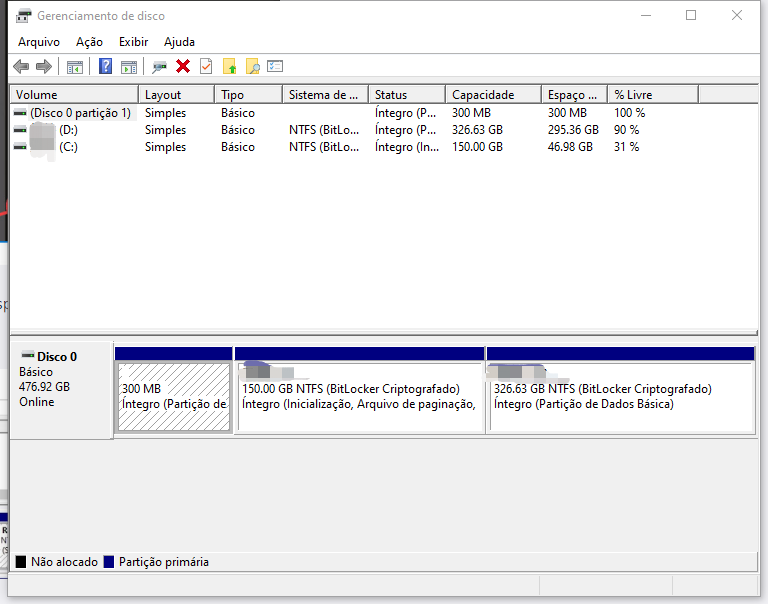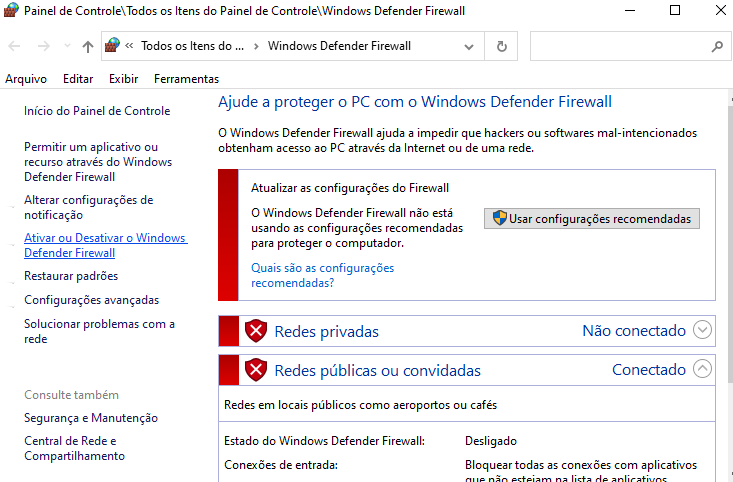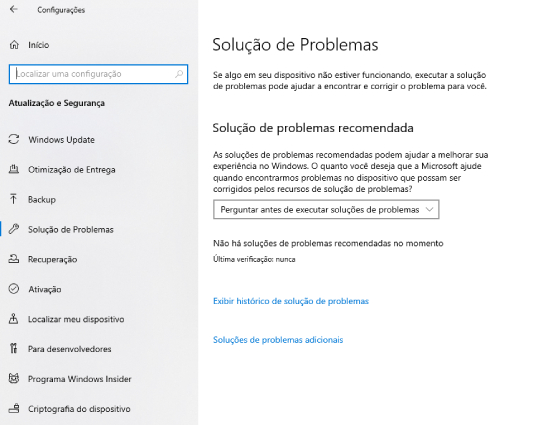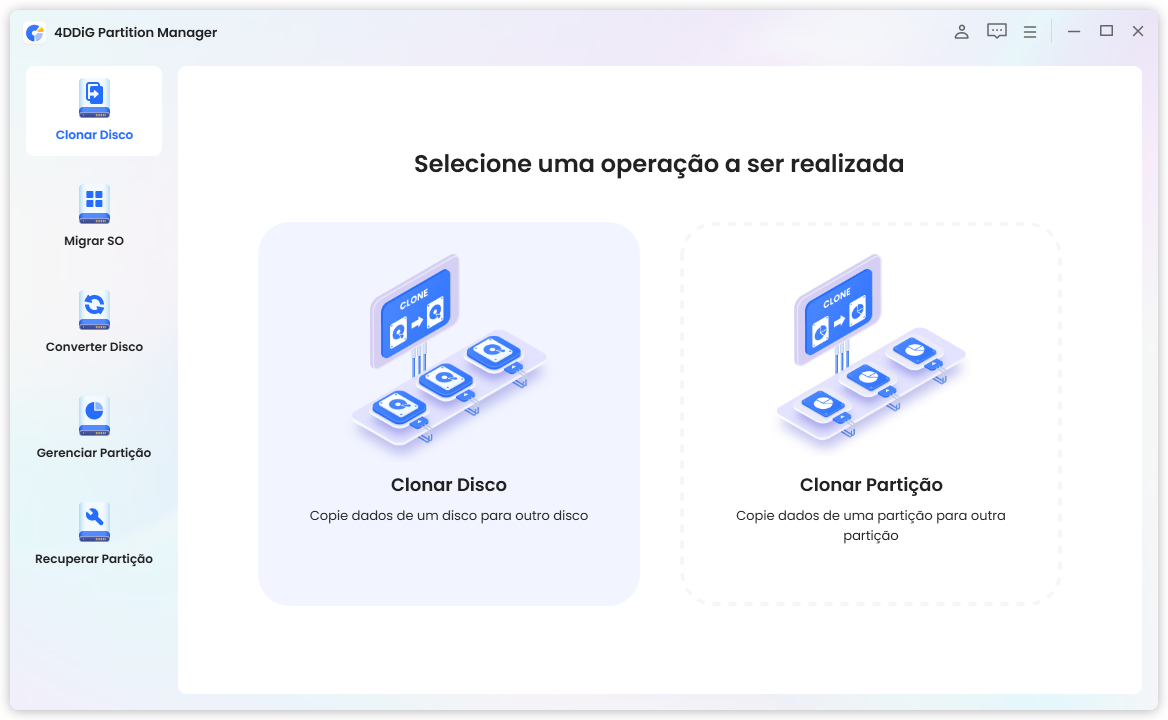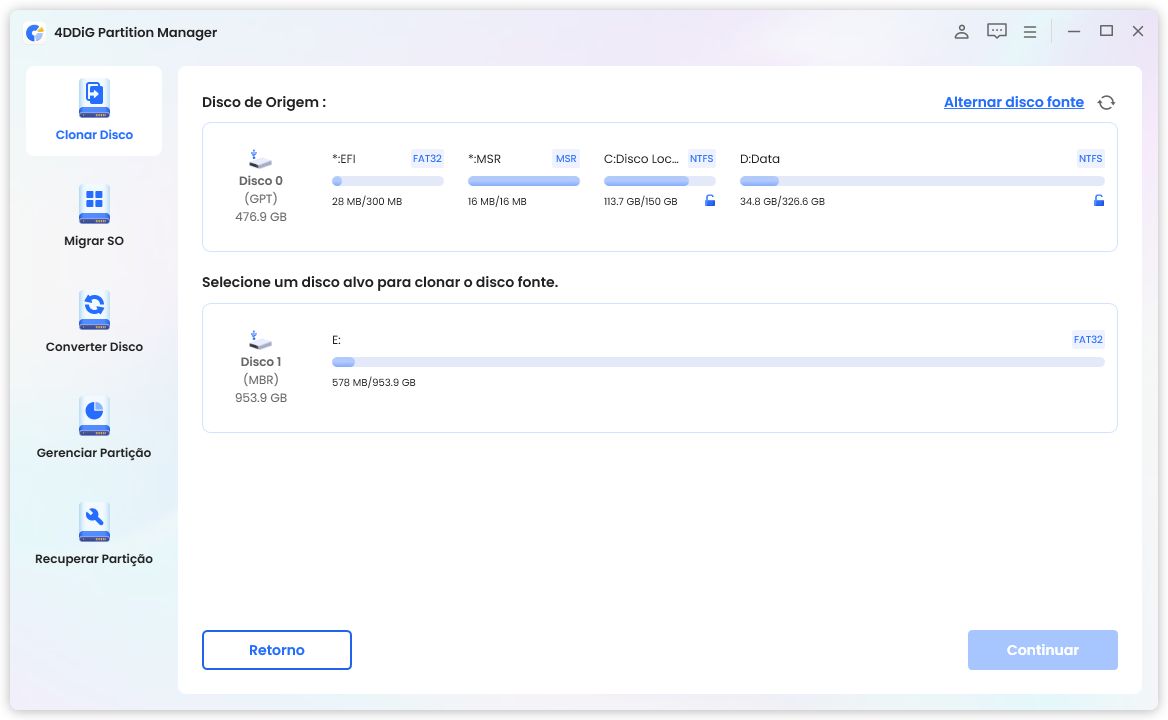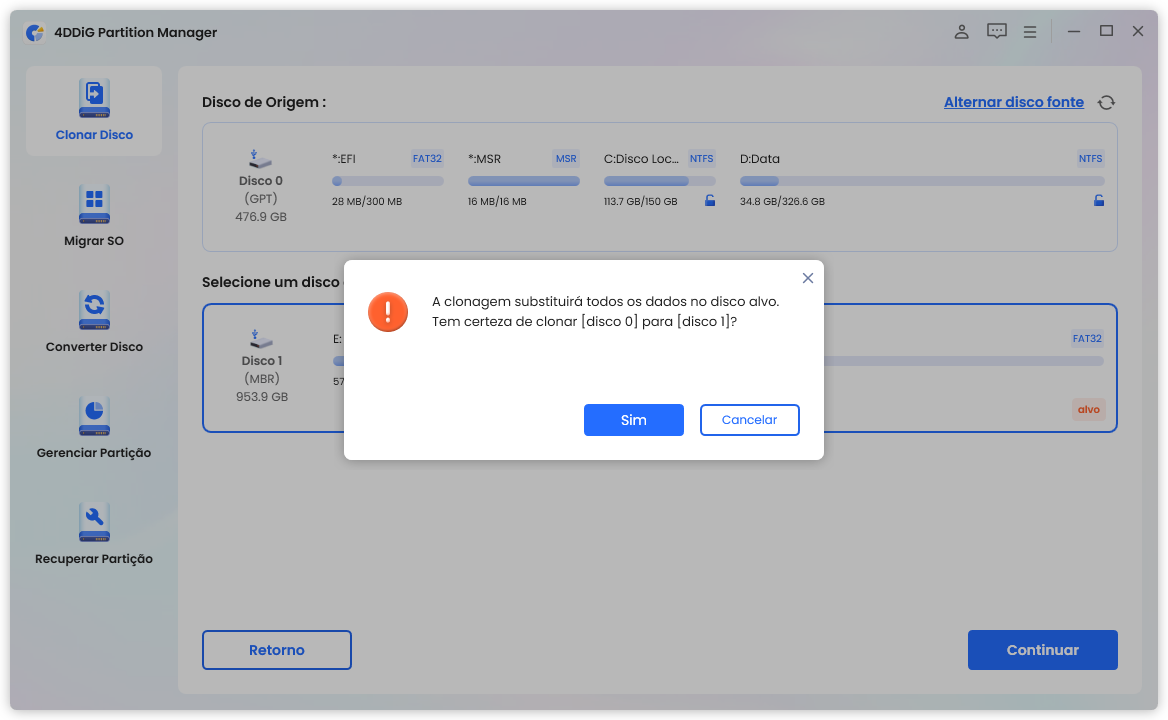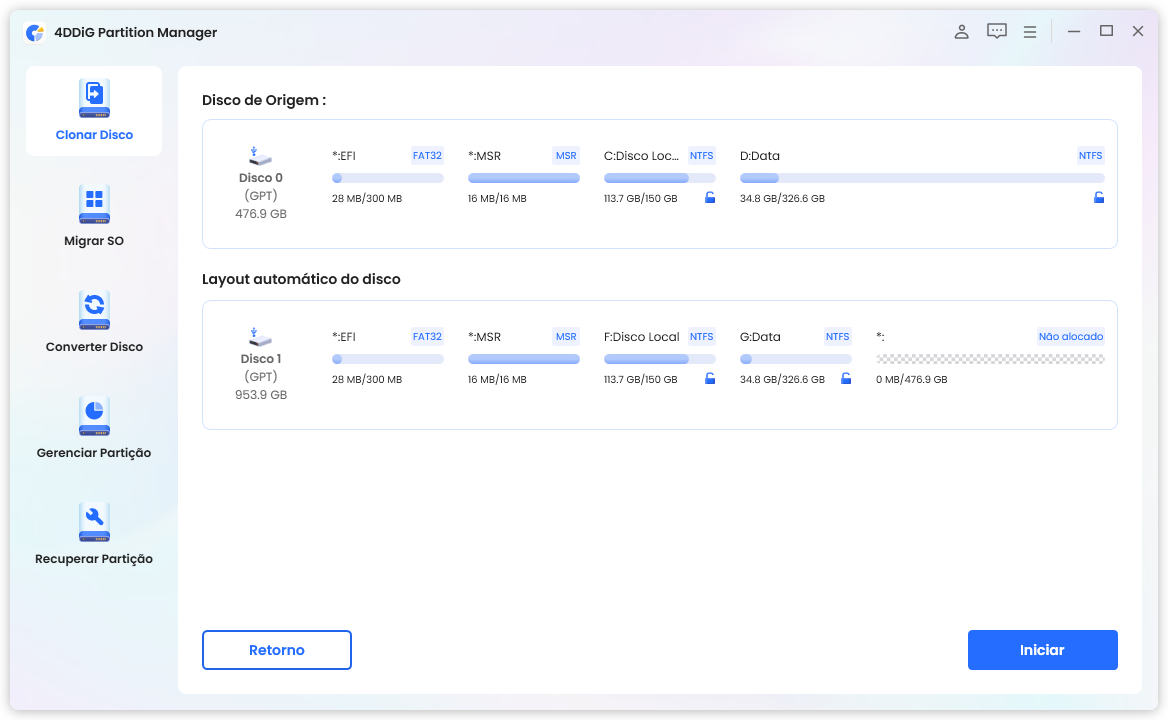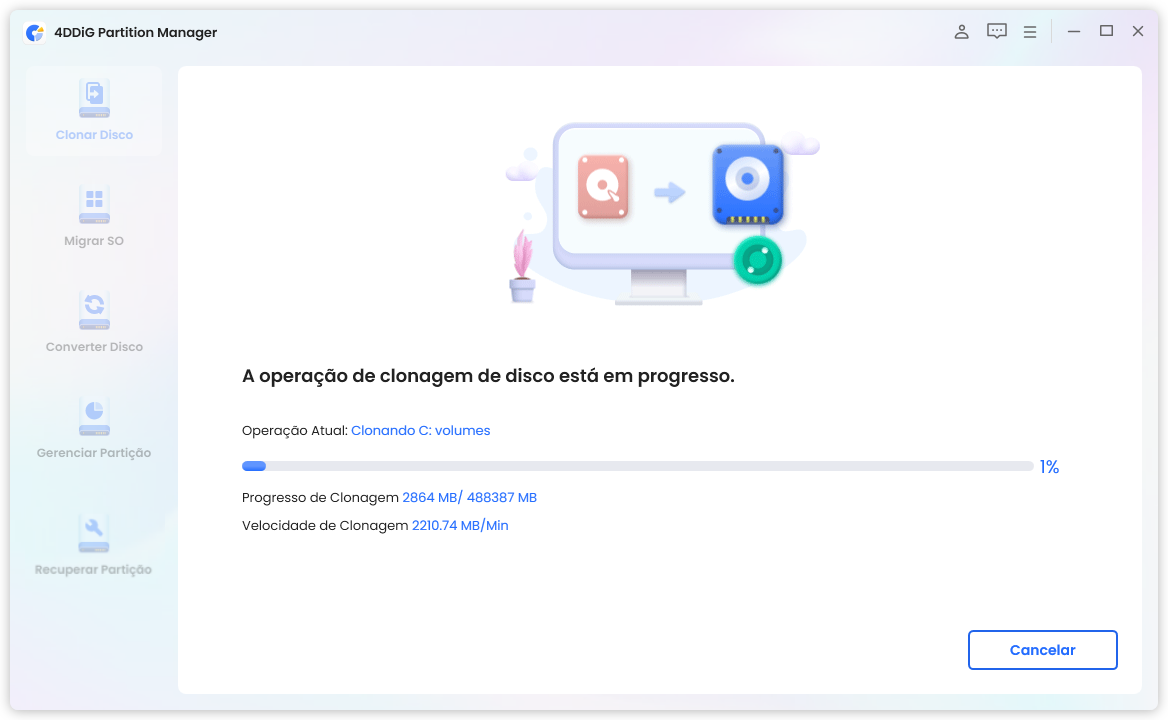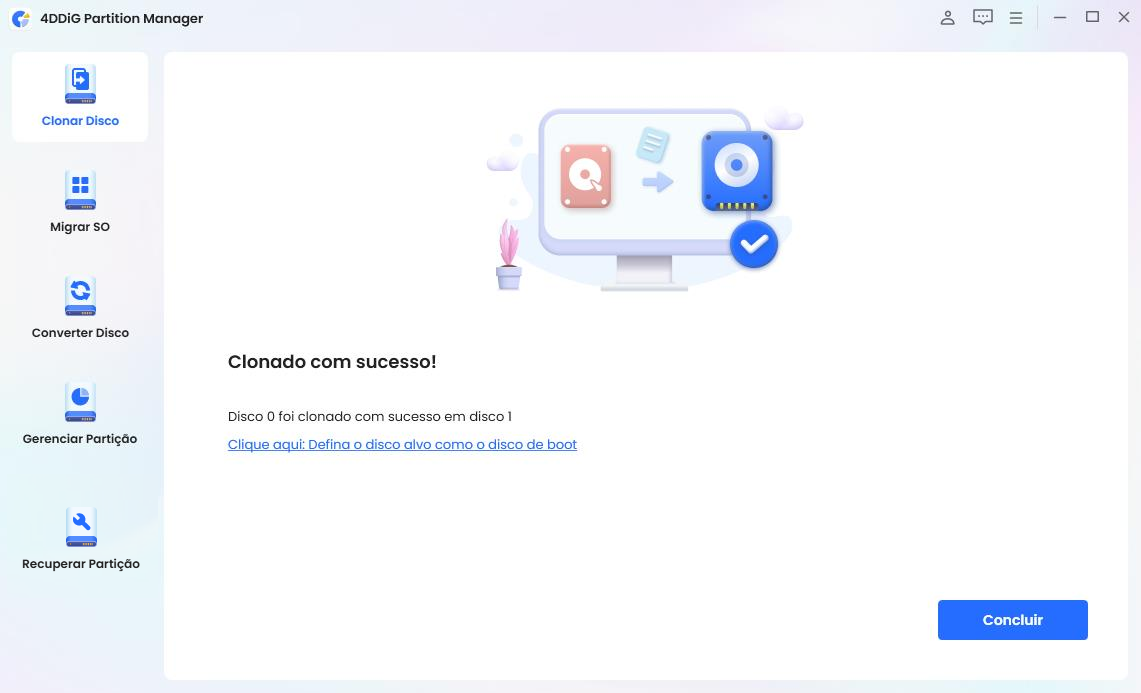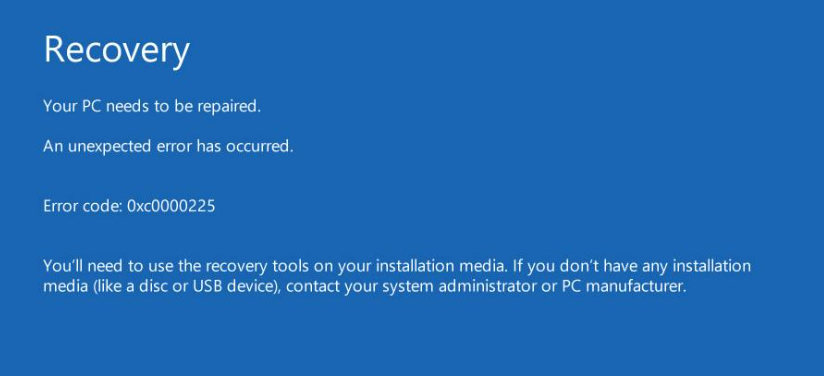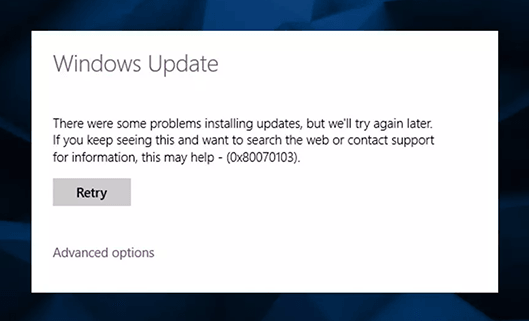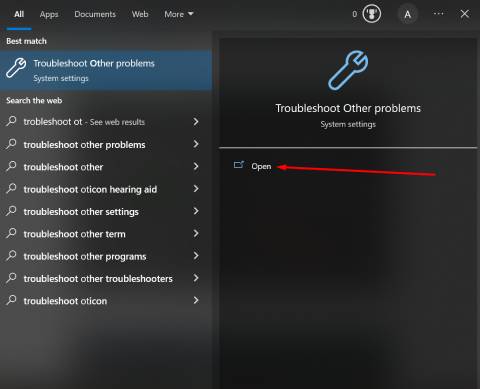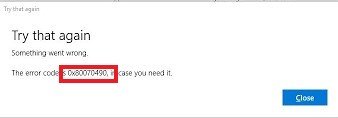É crucial manter o sistema operacional Windows sempre atualizado para garantir segurança, melhorias de desempenho e acesso a novos recursos. No entanto, encontrar problemas durante o processo de atualização pode ser frustrante, e o erro de atualização do Windows 0x800f0922 é um obstáculo frequentemente enfrentado. Esse erro geralmente surge quando as atualizações do Windows não são instaladas adequadamente ou quando o sistema não atende aos requisitos mínimos para a atualização.
Felizmente, há maneiras comprovadas de resolver esse problema e restaurar as atualizações do Windows ao seu funcionamento normal. Este guia apresentará seis estratégias eficazes para corrigir o erro de atualização do Windows 0x800f0922 e garantir uma experiência de atualização sem complicações.
Ao acompanhar atentamente as instruções abaixo, você será capaz de resolver o incômodo erro 0x800f0922 do Windows e aproveitar todas as melhorias de um sistema Windows completamente atualizado. Vamos começar!
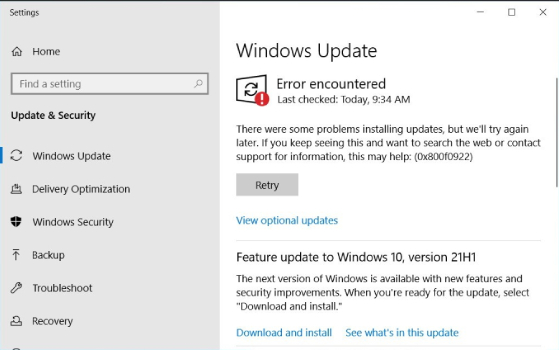
Parte 1: O Que Causa o Erro 0x800f0922 do Windows Update?
O erro 0x800f0922 de atualização do Windows ocorre quando você tenta baixar as últimas correções cumulativas ou de segurança para as versões do Windows 10 e 11. Esse problema surge de repente, sem aviso prévio, e não exibe nenhuma mensagem além de uma falha na instalação da atualização.
Existem várias razões possíveis que podem levar ao erro 0x800f0922 de atualização do Windows:
- Espaço de disco insuficiente: Caso haja espaço insuficiente na unidade do sistema do seu computador (normalmente C:), isso pode resultar no erro de instalação - 0x800f0922 no Windows 11.
- Erros de conexão de rede: A instabilidade ou má qualidade da conexão com a Internet pode interromper o processo de atualização e causar o erro 0x800f0922 no Windows.
- Interferência de software antivírus ou de firewall: O bloqueio da atualização do Windows pode ocorrer devido a configurações de firewall ou software antivírus muito agressivas, o que resulta no aparecimento do erro.
- Problemas relacionados ao serviço do Windows update: Erros no serviço de atualização do Windows, causados por corrupção ou configuração incorreta, podem causar problemas durante a instalação das atualizações, levando ao aparecimento do código de erro 0x800f0922 de atualização do Windows 10.
- Corrupção do sistema de arquivos: Caso ocorra a corrupção ou danos em arquivos essenciais do sistema, o processo de atualização pode ser interrompido e o erro 0x800f0922 do Windows será acionado.
Parte 2: O Que Causa o Erro 0x800f0922 do Windows Update?
Método 1: Extender o Tamanho da Partição Reservada ao Sistema
Para garantir o sucesso da atualização do sistema e corrigir o erro 0x800f0922 de atualização do Windows, é necessário que a partição reservada do sistema possua no mínimo 500 MB de espaço. Portanto, se a capacidade da partição for limitada, é crucial aumentar o seu tamanho. A seguir, apresentamos as etapas para avaliar o espaço disponível na partição reservada do sistema e realizar a expansão, se necessário.
-
Para examinar as divisões do disco, abra a pesquisa do Windows, insira "partições de disco" na caixa de busca e escolha a opção "Criar e formatar partições do disco rígido".

-
Ao se deparar com as janelas pop-up, verifique se o espaço de partição reservado em seu sistema é igual ou superior a 500 MB.

Caso haja insuficiência de espaço, você pode recorrer a um gerenciador de partições avançado, como o 4DDiG Partition Manager, para aumentar o tamanho da partição. Basta baixar e instalar o programa, e seguir as instruções para redimensionar a partição e liberar espaço para uma atualização do Windows, a fim de resolver o erro 0x800f0922 do Windows.
Método 2: Verificar a Conexão à Internet
A instalação da atualização pode ser interrompida devido a uma conexão fraca com a Internet, resultando no erro 0x800f0922 de atualização do Windows. Portanto, verifique cuidadosamente se sua conexão com a Internet está forte e estável. Verifique todas as conexões, especialmente as conexões com fio, e realize um teste de conexão acessando alguns sites.
Método 3: Verifique o .NET Framework
Caso o erro 0x800f0922 de atualização do Windows aconteça, é possível que uma versão desatualizada ou corrompida do .NET Framework esteja presente em seu computador. Por isso, é importante garantir que você tenha a versão mais recente do .NET Framework e ativá-la nos recursos do Windows seguindo as instruções abaixo:
- Ao combinar as teclas Windows + S, é possível abrir a Busca do Windows.
-
Ao inserir recurso Windows no campo de pesquisa, é possível habilitar ou desabilitar os recursos do Windows. Clique no botão Abrir.

- Selecione as caixas referentes ao .NET Framework e clique no botão OK.
- Por fim, reinicie o sistema e inicie novamente o processo de instalação da atualização.
Método 4: Desabilitar o Firewall
Com o objetivo de salvaguardar os computadores pessoais contra acesso não autorizado, uso indevido e vírus, a Microsoft desenvolveu o Firewall do Windows Defender. No entanto, em algumas situações, esse programa interno pode reagir de maneira exagerada, restringindo determinadas conexões e ações. Portanto, para solucionar o erro de atualização do Windows 0x800f0922, é possível desativar temporariamente o Firewall. Para fazer isso, siga as orientações abaixo:
-
Na barra de pesquisa do Windows, digite defender firewall e clique no recurso Windows Defender Firewall.
-
A seguir, clique na opção Ativar ou desativar o Firewall do Windows Defender.

-
Agora é o momento de desativar temporariamente o Firewall do Windows Defender para um domínio, bem como para as configurações de rede privada e pública. Após fazer isso, clique em OK.

Não se esqueça de reativar os firewalls assim que a atualização for concluída. Durante esse período, utilize a Internet com cuidado, pois sua segurança pode estar em risco.
Método 5: Execute o Solucionador de Problemas do Windows Update
Caso você se depare com o erro de atualização do Windows 0x800f0922, saiba que sempre pode recorrer ao Update Solucionador de Problemas para obter ajuda. Para resolver o problema, siga estas etapas:
-
Na barra de pesquisa do Windows, digite solucionador de problemas e, em seguida, selecione Solução de Problemas.
-
Após isso, é necessário selecionar Soluções de Problemas Adicionais.

-
Escolha Windows Update e clique em Executar a Solução de Problemas.

Aguarde por alguns momentos para permitir que o solucionador de problemas do Windows identifique e resolva os problemas. Após a conclusão desse processo, verifique se o código de erro 0x800f0922 ainda persiste. Caso o problema persista, siga para o próximo método.
Método 6: Execute o DISM e o SFC Scan
Caso esteja enfrentando o erro de atualização do Windows 0x800f0922, saiba que ele pode ser ocasionado por arquivos de sistema corrompidos, danificados ou ausentes. Para resolver essa questão, recomendamos executar as varreduras DISM e SFC. Siga cuidadosamente os passos a seguir:
- Localize o prompt de comando e execute-o com privilégios de administrador.
- Na janela elevada, insira o comando "DISM /Online /Cleanup-Image /RestoreHealth".
-
Após isso, insira "sfc /scannow" e pressione Enter.

Dica Bônus: Faça um Back Up do Sistema e de Seus Dados Antes de Corrigir o Erro 0x800f0922 do Windows Update
O 4DDiG Partition Manager é um software poderoso e intuitivo que oferece uma variedade de recursos essenciais para o gerenciamento de partições em seu computador. Com uma interface simples, você pode criar, redimensionar, formatar, excluir e gerenciar suas partições com facilidade, garantindo uma utilização eficiente do disco e uma organização eficaz dos dados. Além disso, ele possui recursos avançados, como a capacidade de converter entre estilos de partição, restaurar partições perdidas ou excluídas e clonar discos inteiros para fins de backup e migração de dados.
Agora, vamos detalhar o guia passo a passo sobre como utilizar o 4DDiG Partition Manager para clonar um disco, tornando o processo de backup do sistema operacional e dados cruciais uma tarefa simples.
Download Seguro
-
Após o download e a instalação do 4DDiG Partition Manager, conecte um disco externo ao seu computador. Em seguida, abra o aplicativo e selecione a opção "Clonar Disco".

-
Após selecionar o disco de destino para receber os dados clonados do disco de origem, clique no botão "Continuar" para prosseguir.

-
É importante lembrar que a clonagem irá sobrescrever todos os dados no disco de destino. Portanto, após verificar que tudo está correto, clique no botão "Claro" para prosseguir.

-
Logo após, uma interface de visualização será mostrada, exibindo o resultado do disco clonado. Após verificar e confirmar que a visualização está correta, clique no botão "Iniciar" para iniciar o processo de clonagem.

-
Aguarde até que a clonagem do disco seja concluída. A velocidade da clonagem depende do tamanho do disco de origem. Tenha paciência e evite realizar outras operações ou interromper o processo.


Conclusão
É fundamental resolver o erro de atualização do Windows 0x800f0922 para garantir uma atualização tranquila e livre de problemas. Ao entender as possíveis razões desse erro, aplicar as soluções mencionadas anteriormente e utilizar ferramentas como o 4DDiG Partition Manager, é possível superar o problema e manter o sistema Windows atualizado.
Não há dúvidas de que atualizar o sistema operacional Windows é de extrema importância para assegurar a segurança, confiabilidade e acesso às últimas funcionalidades. Ao dedicar tempo e esforço para resolver o erro de atualização 0x800f0922, você poderá desfrutar de uma experiência de computação mais eficiente e confiável.
Boa Sorte!